Chromebook, được cung cấp sức mạnh bởi ChromeOS, nổi bật với sự đơn giản, tốc độ và tính thân thiện với người dùng. Tuy nhiên, nếu bạn là một người dùng mới làm quen với nền tảng này, việc thuần thục giao diện và các tính năng của nó có thể tốn một chút thời gian. Đối với những ai lần đầu sử dụng ChromeOS, bài viết này từ tincongngheso.com sẽ cung cấp những mẹo và hướng dẫn chi tiết, giúp bạn nhanh chóng làm chủ chiếc Chromebook của mình, tối ưu hóa trải nghiệm làm việc và giải trí một cách hiệu quả nhất. Hãy cùng khám phá từng bước để tận dụng tối đa tiềm năng của hệ điều hành ChromeOS.
1. Launcher: “Start Menu” của Chromebook
Launcher trong ChromeOS có chức năng tương tự như menu Start trên Windows, đóng vai trò là trung tâm truy cập nhanh vào ứng dụng và tập tin. Nó cũng cho phép bạn tìm kiếm trên web mà không cần mở trình duyệt. Bằng cách tập trung mọi thứ vào một nơi, Launcher giúp bạn không phải lục lọi qua nhiều menu, tiết kiệm đáng kể thời gian và công sức, đặc biệt hữu ích khi bạn mới bắt đầu làm quen với hệ thống.
Để mở Launcher, bạn chỉ cần nhấp vào biểu tượng hình tròn ở góc dưới bên trái màn hình. Một cách khác nhanh hơn là nhấn phím “Search” (hoặc phím “Launcher”) trên bàn phím của bạn.
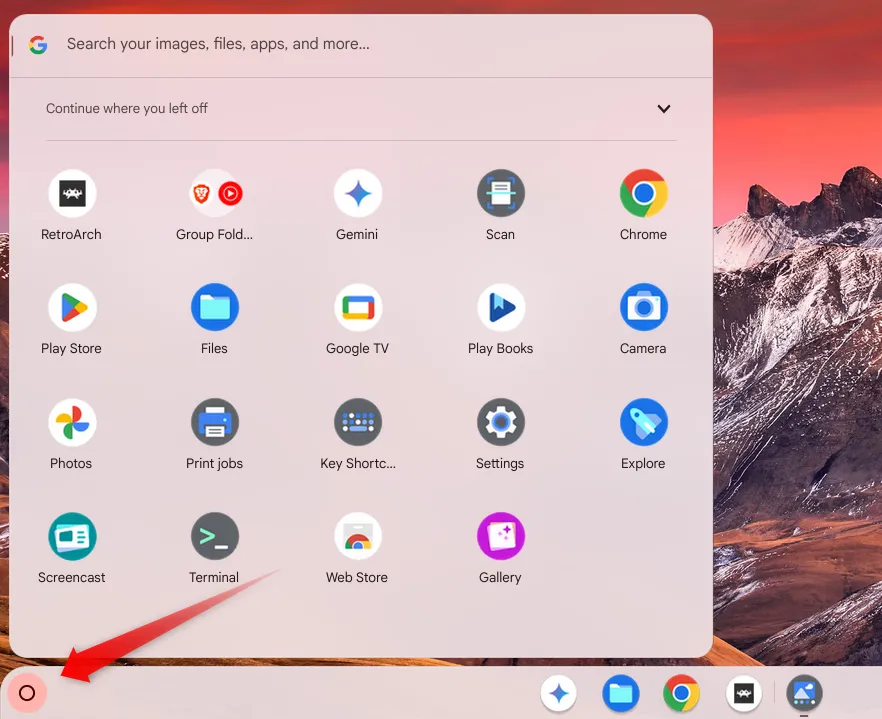 Mở Launcher (trình khởi chạy ứng dụng) trên Chromebook bằng cách nhấp vào biểu tượng hình tròn.
Mở Launcher (trình khởi chạy ứng dụng) trên Chromebook bằng cách nhấp vào biểu tượng hình tròn.
Để thực hiện tìm kiếm trên web, bạn chỉ cần gõ truy vấn của mình và nhấn Enter. Ngoài ra, bạn có thể nói “OK, Google” và sử dụng lệnh thoại để tìm kiếm thông tin bạn cần.
2. Tăng tốc truy cập ứng dụng với Shelf
Trong khi Launcher giúp bạn tránh phải điều hướng qua các menu, việc mở nó mỗi khi muốn khởi chạy một ứng dụng có thể không hiệu quả. Đây là lúc tính năng Shelf phát huy tác dụng. Shelf là một công cụ giống thanh tác vụ (taskbar) nằm ở cuối màn hình Chromebook của bạn. Nó cho phép bạn ghim các ứng dụng được sử dụng thường xuyên nhất để truy cập nhanh chóng chỉ với một cú nhấp chuột.
Để ghim một ứng dụng vào Shelf, bạn chỉ cần nhấp chuột phải vào biểu tượng ứng dụng trong Launcher và chọn “Pin to Shelf” (Ghim vào Shelf). Bạn cũng có thể kéo và thả các biểu tượng để sắp xếp lại vị trí, tùy chỉnh bố cục phù hợp với quy trình làm việc của mình. Mặc dù bạn có thể ghim bao nhiêu ứng dụng tùy thích miễn là có đủ không gian, nhưng tincongngheso.com khuyến nghị chỉ nên giữ một vài ứng dụng thiết yếu để tránh làm cho Shelf trở nên lộn xộn và khó tìm.
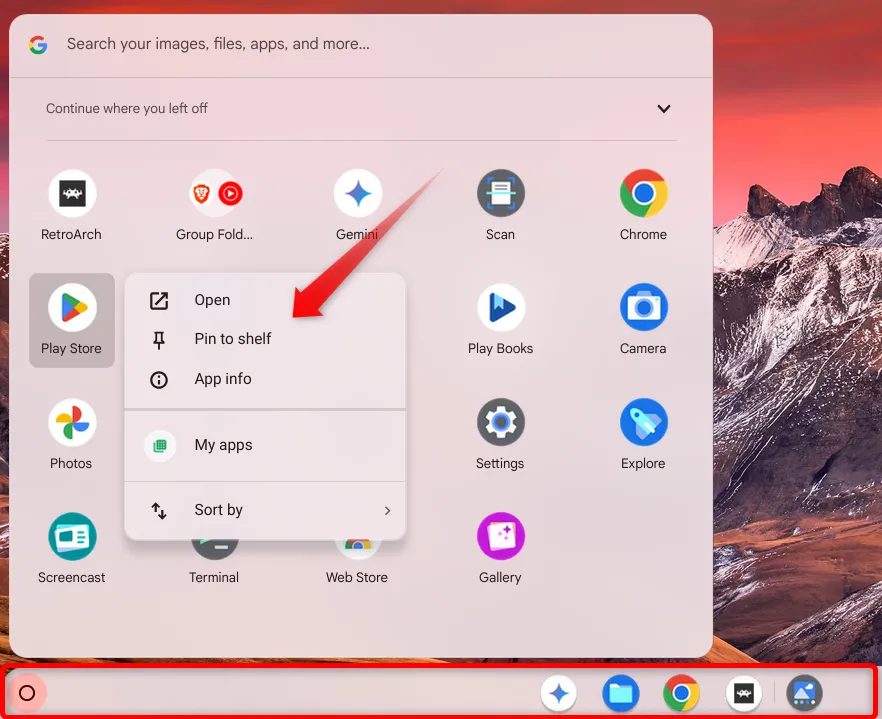 Ghim ứng dụng vào Shelf (thanh tác vụ) trên Chromebook để truy cập nhanh chóng.
Ghim ứng dụng vào Shelf (thanh tác vụ) trên Chromebook để truy cập nhanh chóng.
3. Cài đặt ứng dụng dễ dàng qua Google Play Store
Tương tự như cách Windows và macOS cung cấp Microsoft Store và App Store để tải xuống ứng dụng, ChromeOS – một sản phẩm của Google – hỗ trợ Google Play Store. Điều này cho phép bạn chạy các ứng dụng Android trực tiếp trên thiết bị của mình, mang đến cho bạn quyền truy cập vào hàng triệu ứng dụng mà bạn thường sử dụng trên điện thoại thông minh Android.
Để tải xuống một ứng dụng trên Chromebook, bạn chỉ cần mở Google Play Store từ Launcher hoặc Shelf, duyệt hoặc tìm kiếm ứng dụng bạn muốn, sau đó nhấp vào “Install” (Cài đặt). Ngay sau khi ứng dụng được tải xuống, nó sẽ xuất hiện trong Launcher của bạn. Để gỡ cài đặt một ứng dụng, nhấp chuột phải vào biểu tượng của nó trong Launcher và chọn “Uninstall” (Gỡ cài đặt).
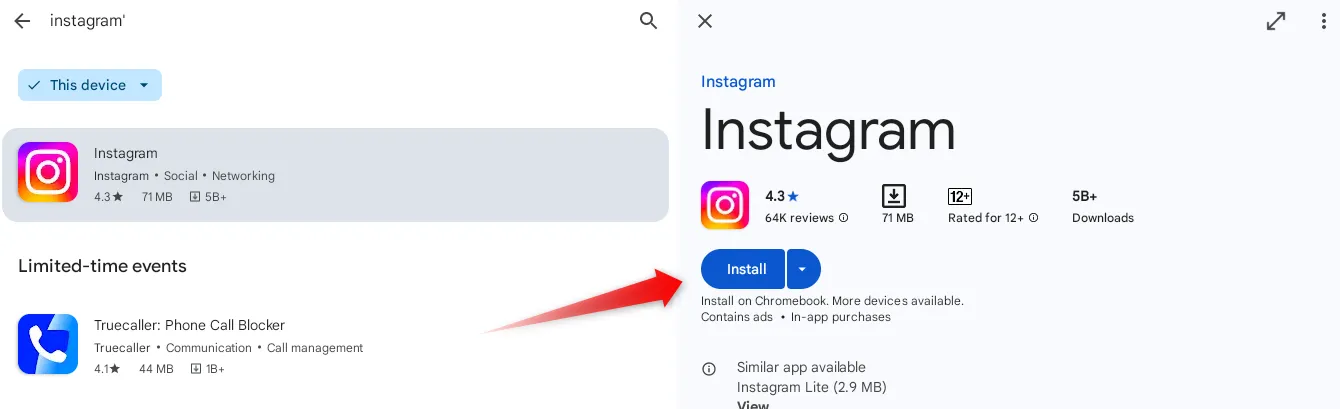 Cài đặt ứng dụng Instagram từ Google Play Store trên Chromebook.
Cài đặt ứng dụng Instagram từ Google Play Store trên Chromebook.
4. Đa nhiệm hiệu quả với “Desks” (Màn hình ảo)
ChromeOS cho phép bạn sử dụng các màn hình ảo, được gọi là “Desks” (Bàn làm việc), để hỗ trợ đa nhiệm và giúp bạn giữ cho không gian làm việc luôn được tổ chức. Mỗi “desk” có thể chứa một tập hợp các cửa sổ và ứng dụng đang mở riêng biệt. Ví dụ, bạn có thể có một desk dành cho công việc với email, tài liệu và cuộc họp; một desk khác cho các tác vụ cá nhân như mạng xã hội hoặc ứng dụng xem phim; và nhiều desk khác cho các hoạt động khác nhau.
Để tạo một desk mới, bạn có thể nhấn phím Search+Shift+’+’ hoặc nhấp vào “New Desk” (Bàn làm việc mới). Để loại bỏ desk hiện tại, nhấn phím Search+Shift+’-‘ hoặc nhấp vào biểu tượng đóng. Bạn có thể chuyển đổi giữa các desk bằng cách nhấn Search+[ hoặc Search+] để di chuyển sang trái hoặc phải, hoặc vuốt sang trái hoặc phải bằng bốn ngón tay trên trackpad. Ngoài ra, bạn có thể di chuyển các ứng dụng bằng cách kéo chúng từ desk này sang desk khác một cách linh hoạt.
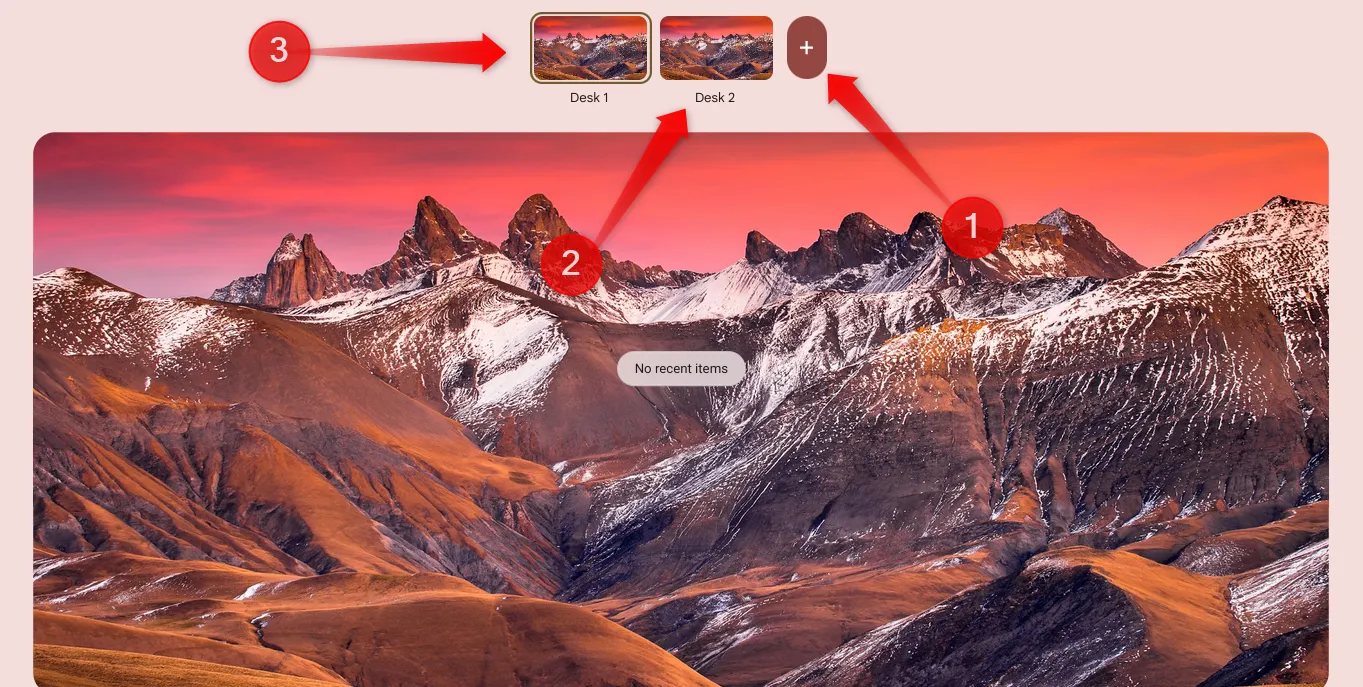 Tạo một không gian làm việc mới (Desk) và chuyển đổi giữa các màn hình ảo trên Chromebook.
Tạo một không gian làm việc mới (Desk) và chuyển đổi giữa các màn hình ảo trên Chromebook.
5. Chụp và Quay màn hình tích hợp
ChromeOS bao gồm các công cụ tích hợp sẵn để chụp ảnh màn hình và quay lại màn hình, giúp bạn không cần đến các ứng dụng của bên thứ ba. Để chụp toàn bộ màn hình, nhấn Ctrl+Show Windows (biểu tượng hình chữ nhật với hai đường thẳng song song). Để chụp một khu vực cụ thể, sử dụng Ctrl+Shift+Show Windows. Nếu thiết bị của bạn có màn hình cảm ứng, các công cụ Stylus sẽ cho phép bạn chọn và chụp các vùng chính xác hơn.
Việc quay màn hình cũng rất đơn giản. Nhấn Ctrl+Alt+Show Windows để mở thanh công cụ Screen Capture, sau đó nhấp vào biểu tượng máy quay video để bắt đầu quay. Bạn có thể chọn quay toàn bộ màn hình, một cửa sổ cụ thể hoặc một khu vực tùy chỉnh. Khi hoàn tất, nhấp vào nút dừng ở góc dưới bên phải.
Cả ảnh chụp màn hình và video quay màn hình đều được tự động lưu vào thư mục Downloads, mặc dù bạn có thể thay đổi vị trí lưu nếu cần.
6. Nâng cao bảo mật cho Chromebook của bạn
Mặc dù ChromeOS là một hệ điều hành khá bảo mật, bạn vẫn có thể thực hiện một vài bước bổ sung để cải thiện mức độ bảo vệ cho thiết bị của mình. Đầu tiên, bạn nên bật xác thực hai yếu tố (2FA) cho tài khoản Google được liên kết với thiết bị. Điều này bổ sung một lớp bảo vệ bằng cách yêu cầu một hình thức nhận dạng thứ hai khi đăng nhập.
Tiếp theo, hãy điều hướng đến Settings (Cài đặt) > Privacy and Security (Quyền riêng tư và bảo mật) > Lock Screen (Màn hình khóa) để thiết lập khóa màn hình bằng mã PIN hoặc mật khẩu. Bạn cũng có thể bật tùy chọn “Local Data Recovery” (Khôi phục dữ liệu cục bộ) để khôi phục dữ liệu cục bộ nếu bạn quên mã PIN hoặc mật khẩu, và kích hoạt “Smart Lock” để mở khóa thiết bị bằng điện thoại thông minh của bạn.
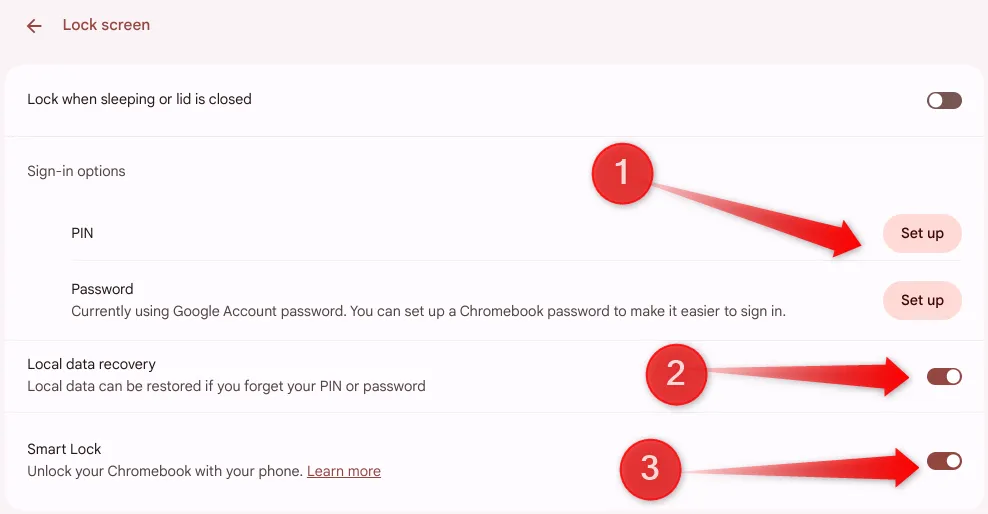 Tùy chỉnh cài đặt màn hình khóa, bao gồm mã PIN và Smart Lock, trên Chromebook.
Tùy chỉnh cài đặt màn hình khóa, bao gồm mã PIN và Smart Lock, trên Chromebook.
7. Tùy chỉnh cài đặt cá nhân hóa trải nghiệm
ChromeOS cung cấp nhiều tùy chọn tùy chỉnh cho phép bạn điều chỉnh hệ thống theo ý muốn. Bạn có thể thay đổi hình nền, điều chỉnh độ phân giải màn hình, hướng và kích thước hiển thị. Bạn cũng có thể di chuyển Shelf sang trái hoặc phải, thay đổi kích thước hoặc đặt nó tự động ẩn đi. Bên cạnh đó, bạn có thể ánh xạ lại các phím bàn phím để chúng thực hiện các chức năng khác với nhiệm vụ mặc định.
Bạn cũng có thể điều chỉnh cài đặt thông báo cho các ứng dụng và thay đổi ngôn ngữ mặc định nếu cần. Tương tự, các tính năng hỗ trợ tiếp cận như chuyển văn bản thành giọng nói (text-to-speech) và kính lúp có thể cải thiện đáng kể trải nghiệm của bạn. Vì vậy, tincongngheso.com khuyến khích bạn nên dành thời gian khám phá và điều chỉnh các cài đặt này để phù hợp với sở thích cá nhân.
8. Sử dụng Google Assistant thông minh
Google Assistant được tích hợp sâu vào Chromebook, cho phép bạn thực hiện các tác vụ rảnh tay tương tự như trên điện thoại thông minh. Bạn có thể sử dụng nó để đặt lời nhắc, điều khiển các thiết bị nhà thông minh, đặt câu hỏi, tìm kiếm trên web, lên lịch cuộc hẹn trong Google Calendar, dịch văn bản, ghi chú và điều hướng hệ điều hành.
Google Assistant không chỉ giúp các tác vụ trở nên thuận tiện hơn bằng cách giảm nhu cầu nhập liệu thủ công mà còn tăng cường năng suất bằng cách cho phép bạn hoàn thành công việc mà không làm gián đoạn quy trình làm việc. Để sử dụng Google Assistant, hãy kích hoạt nó bằng cách nói “Hey Google” hoặc “Ok Google,” hoặc nhấn tổ hợp phím Search+A. Sau đó, yêu cầu hành động bạn muốn nó thực hiện.
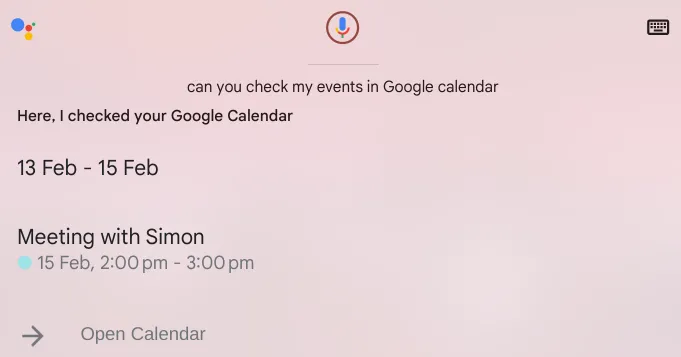 Google Assistant hiển thị các sự kiện đã lên lịch trong Google Calendar trên Chromebook.
Google Assistant hiển thị các sự kiện đã lên lịch trong Google Calendar trên Chromebook.
ChromeOS mang đến tất cả các tính năng cần thiết để duyệt web, làm việc hoặc học tập một cách hiệu quả. Các mẹo và hướng dẫn trên hy vọng đã giúp bạn làm quen với ChromeOS, giúp bạn dễ dàng điều hướng chiếc Chromebook của mình và tận dụng tối đa các tính năng của nó. Mặc dù đây chỉ là bước khởi đầu, đừng quên tiếp tục khám phá nhiều tính năng ít được biết đến hơn nữa trong ChromeOS để hoàn thiện trải nghiệm của mình. Chia sẻ những mẹo yêu thích của bạn hoặc bất kỳ câu hỏi nào về Chromebook trong phần bình luận dưới đây!